mac安装双系统是很多小伙伴都不会的,但是因为苹果电脑自身的系统确实不好用,就想安装一个windows系统,那么要怎么安装呢?下面小编就教大家mac双系统重装windows 。
准备工具:
1、2G 或以上U盘 (用于存放下载的Windows 驱动程序,如果有Windows 安装U盘,那么也可以用Windows 安装U盘代替)
2、Windows 安装U盘/或者安装光盘 (一定要原版的系统,不能使用Ghost系统)
具体的步骤如下:
1、首先打开Boot Camp助理,点击继续 。
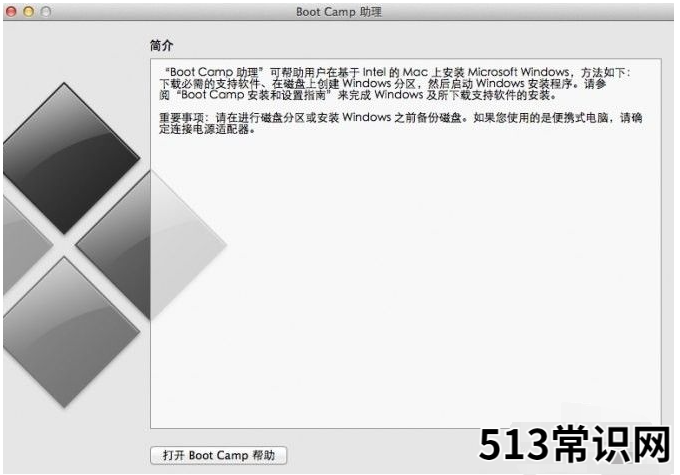
文章插图
2、插入WIN 系统U盘,选择从Apple 下载最新的Windows 支持软件,点击继续,等系统自动下载Windows 驱动到U盘 。
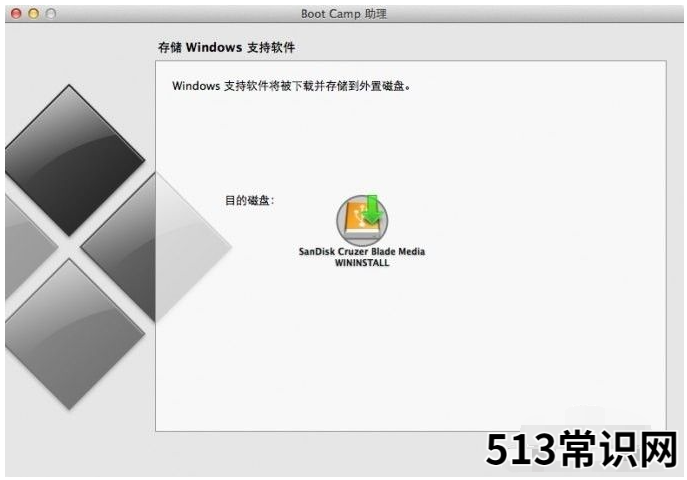
文章插图
3、等Windows 支持文件下载完成后点击退出 。
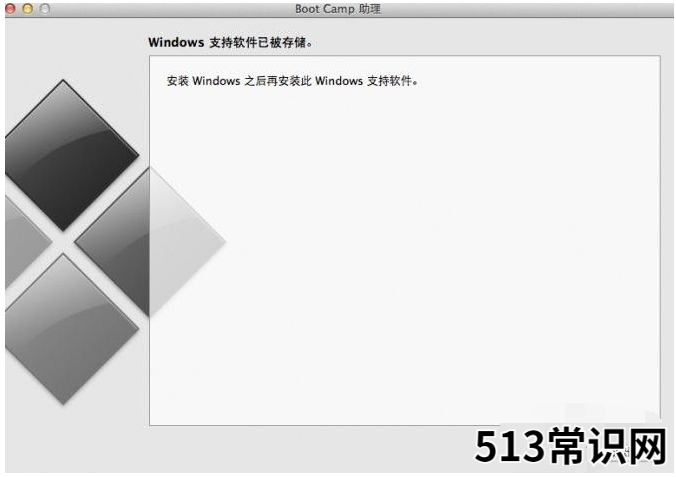
文章插图
4、插入Windows 安装U盘或者光盘,再次启动Boot Camp助理,选择安装Windows 7 或更高版本 。

文章插图
5、设置Windows 分区大小,建议Windows 7用户的分区在60G或以上,设置完成后点击安装 。
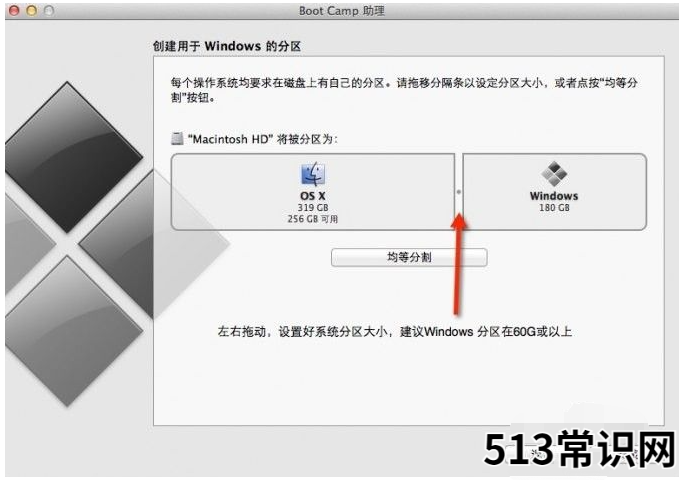
文章插图
6、分区完成后会自动重启电脑,重启电脑后系统自动进入Windows安装界面 。

文章插图
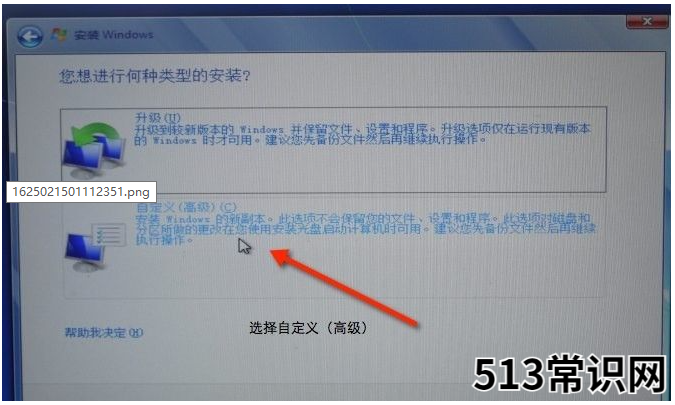
文章插图
7、选择BOOTCAMP分区,再点击驱动器选项(高级),选择好BOOTCAMP分区后点击格式化,切记千万不要点删除,别想删除后再把Windows多分几个区 。
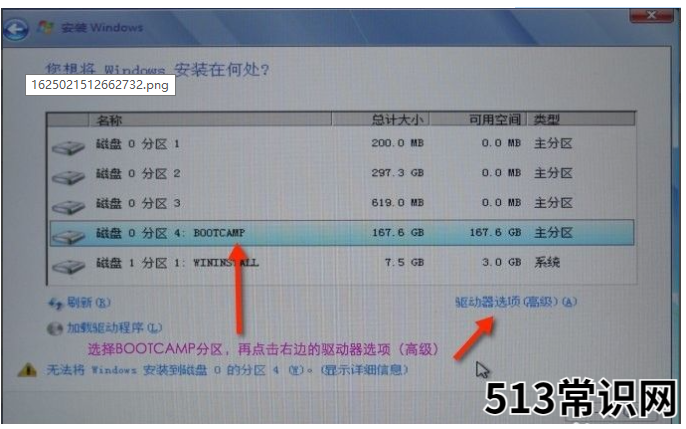
文章插图
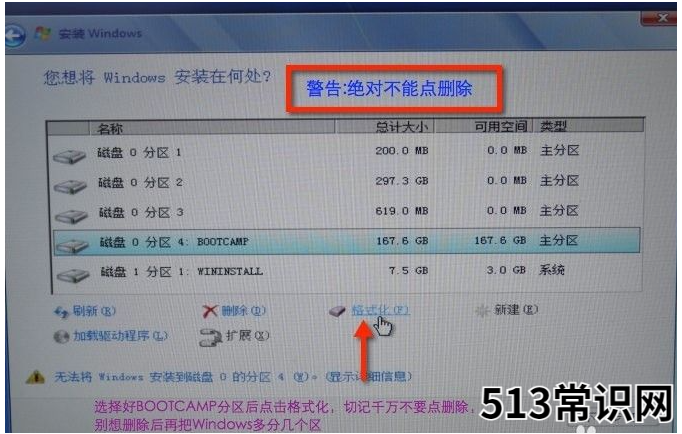
文章插图
8、点击下一步安装Windows 7系统,安装过程中可能会自动重启几次电脑 。
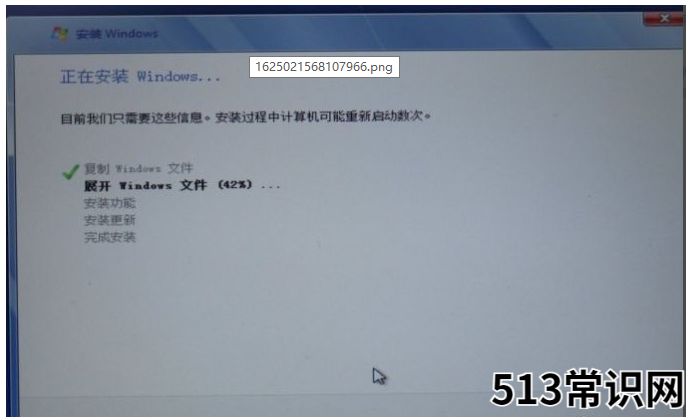
文章插图
9、安装好系统要设置一些基本信息 。
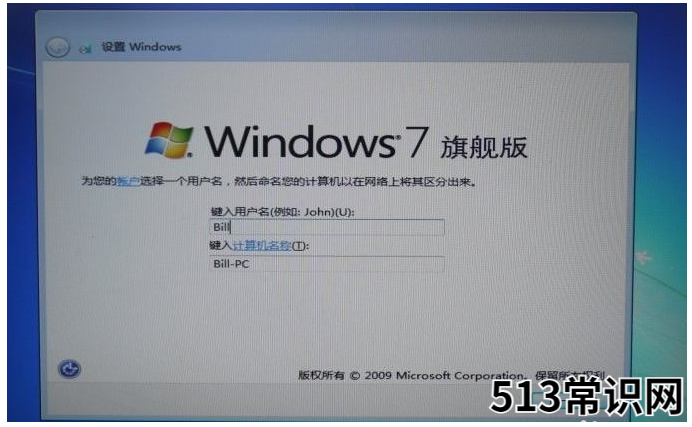
文章插图
10、进入系统后安装之前下载的Windows 支持软件 。
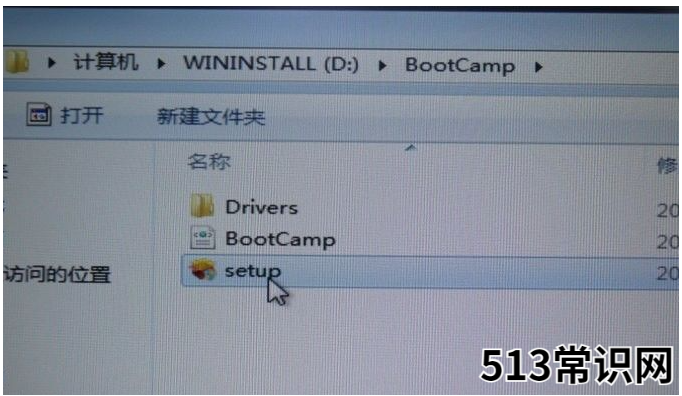
文章插图

文章插图
11、重启电脑后双系统就安装完成了啊 。以后开机可以按住Option键不放,选择需要启动的系统 。
以上就是mac双系统重装windows,希望能帮助到大家 。
以上关于本文的内容,仅作参考!温馨提示:如遇健康、疾病相关的问题,请您及时就医或请专业人士给予相关指导!
「四川龙网」www.sichuanlong.com小编还为您精选了以下内容,希望对您有所帮助:- 笔记本电脑linux系统安装的步骤教程
- 支持GTP 电脑一键安装系统
- ghost 系统安装详细操作过程
- 地税网上申报系统操作流程 福建地税网上办税系统申报流程
- 怎样冲奶粉是正确的
- 双皮奶的简单做法窍门
- 双眼皮抽脂怎么样
- 莫名收到快递有危害吗
- MSDN官网怎么下载windows10系统的教程
- 电脑系统重装windows xp 的教程
